电脑软件不能卸载 控制面板程序无法卸载解决方法
在使用电脑的过程中,有时候我们会遇到一些软件无法正常卸载的问题,即使通过控制面板进行卸载操作,仍然无法完成,这种情况可能会给我们的电脑带来一些不便,但是不必过于担心,因为有一些解决方法可以帮助我们顺利解决这个问题。接下来我们就来看看如何解决电脑软件不能正常卸载的情况。

方法一:
1、同时按住 Ctrl + Shift + Esc 打开windows系统自带的任务管理器。也可以同时按住 Win + R 打开运行窗口,输入 taskmgr回车 ,快速打开任务管理器。
2、打开任务管理器后,点击左下角的“ 详细信息 ”展开详细的进程信息。
3、找到windows资源管理器。如果没有显示,可以同时按 住 Win + E 打开资源管理器(Win键就是空格键旁边有windows图标的那个键)。
4、右击鼠标,单击“ 重新启动 ”重启windows资源管理器。
5、同时按住 Win + R 打开运行窗口,输入 appwiz.cpl回车 ,快速打程序和功能控制面板。
6、再次选择你要卸载的软件, 单击右键,选择卸载,即可卸载之前无法卸载的程序。
方法二:
1、右键电脑桌面上的菜单栏并选择任务管理器。
2、 在任务管理器详细信息里面找到dllhost.exe,禁用掉。
3、此时再次返回控制面板卸载软件,则可以成功进行。
注意事项: 任务管理器里面的进程不能随便乱关的,没有一定了解的话可不能乱来哦。
以上就是电脑软件无法卸载的全部内容,如果您遇到类似的问题,您可以参考本文中介绍的步骤进行修复,希望对您有所帮助。
电脑软件不能卸载 控制面板程序无法卸载解决方法相关教程
-
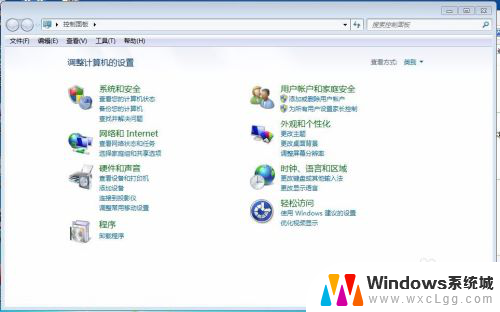 电脑如何彻底卸载软件? 怎样卸载电脑上的程序
电脑如何彻底卸载软件? 怎样卸载电脑上的程序2024-05-25
-
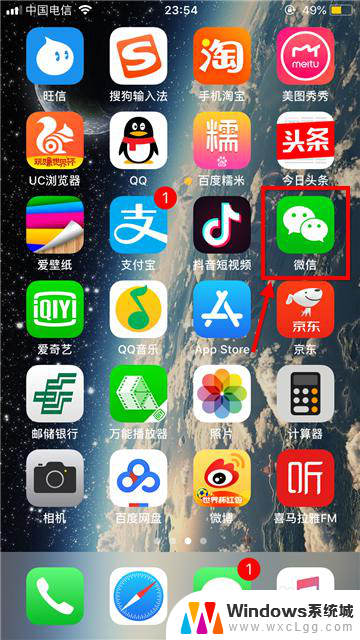 怎么卸载小程序的软件 微信小程序如何卸载
怎么卸载小程序的软件 微信小程序如何卸载2023-12-25
-
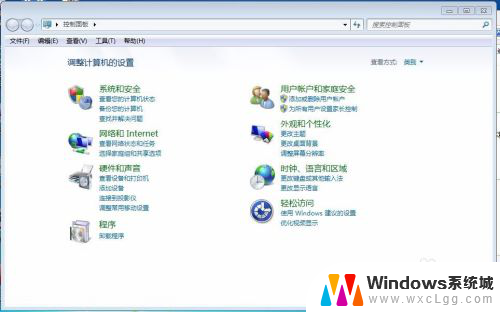 在电脑上如何卸载软件 怎样彻底卸载电脑中的程序
在电脑上如何卸载软件 怎样彻底卸载电脑中的程序2025-04-09
-
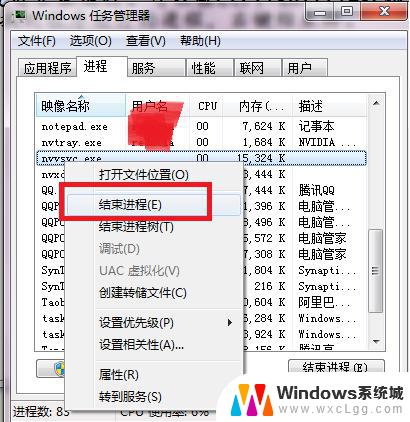 win+r卸载软件指令 Windows系统卸载软件的方法有哪些
win+r卸载软件指令 Windows系统卸载软件的方法有哪些2023-11-02
-
 电脑软件管家怎么卸载 2345软件管家卸载教程
电脑软件管家怎么卸载 2345软件管家卸载教程2024-04-29
-
 电脑卸载在哪里卸载 电脑中的软件卸载在哪里设置
电脑卸载在哪里卸载 电脑中的软件卸载在哪里设置2024-02-02
电脑教程推荐
- 1 固态硬盘装进去电脑没有显示怎么办 电脑新增固态硬盘无法显示怎么办
- 2 switch手柄对应键盘键位 手柄按键对应键盘键位图
- 3 微信图片怎么发原图 微信发图片怎样选择原图
- 4 微信拉黑对方怎么拉回来 怎么解除微信拉黑
- 5 笔记本键盘数字打不出 笔记本电脑数字键无法使用的解决方法
- 6 天正打开时怎么切换cad版本 天正CAD默认运行的CAD版本如何更改
- 7 家庭wifi密码忘记了怎么找回来 家里wifi密码忘了怎么办
- 8 怎么关闭edge浏览器的广告 Edge浏览器拦截弹窗和广告的步骤
- 9 windows未激活怎么弄 windows系统未激活怎么解决
- 10 文件夹顺序如何自己设置 电脑文件夹自定义排序方法